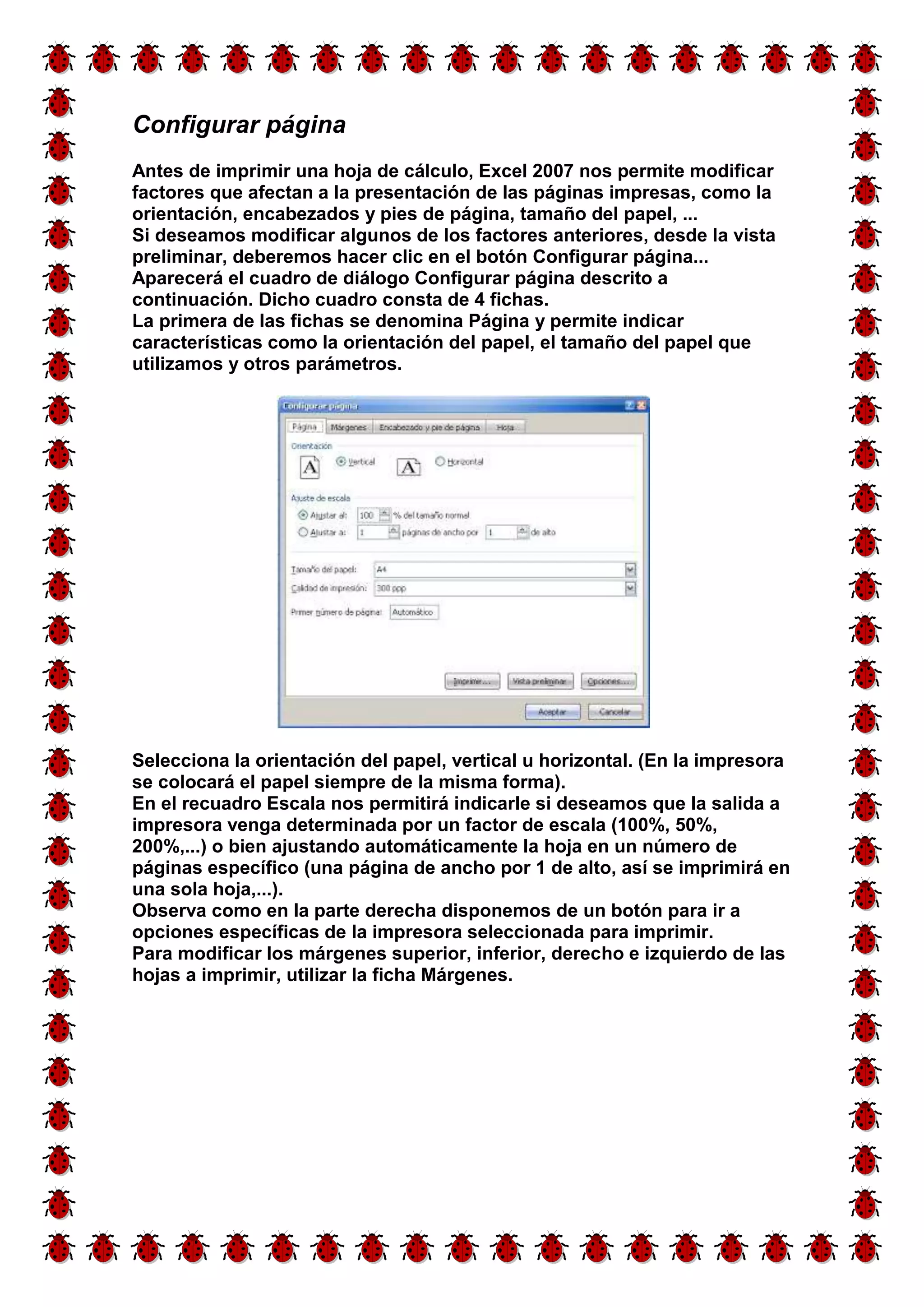Este documento proporciona información sobre la configuración de páginas en Excel. Explica las diferentes pestañas en el cuadro de diálogo Configurar página, incluyendo Página, Márgenes, Encabezado y pie de página, y Hoja. Detalla opciones como la orientación del papel, los márgenes, los encabezados y pies de página, y el área de impresión.